Hvernig á að hlaða niður Twitch VOD myndböndum ókeypis

Twitch er stærsti straumspilunarvettvangurinn fyrir tölvuleiki, þar sem þú getur skoðað strauma í beinni ókeypis. Ef þú ert leikjaáhugamaður og hefur notað Twitch streymisþjónustuna í beinni, þá ættir þú að þekkja vinsæla VOD (Video on Demand) eiginleika hennar.
Það gerir notendum kleift að horfa á fyrri útsendingar án nettengingar. Hins vegar munu fyrri útsendingar renna út eftir 14 daga ef þú ert venjulegur notandi. Fyrir notendur Twitch Partner eykst tíminn í 60 daga.
"Hvernig á að sækja myndbandið frá Twitch?” Margir straumspilarar leita leiða til að hlaða niður Twitch straumum og VOD myndböndum til að horfa á án nettengingar. Í þessari handbók munum við leiða þig í gegnum hvernig á að hlaða niður eigin Twitch straumum sem og öðrum Twitch VOD.
Part 1. Hvernig á að hlaða niður Twitch straumunum þínum
Þú getur halað niður þínum eigin Twitch straumum beint af Twitch vefsíðunni. Það fer eftir tegund reiknings sem þú ert með, þú hefur 14 til 60 daga til að hlaða niður fyrri útsendingum áður en þeim er eytt sjálfkrafa af netþjónum pallsins. Fylgdu þessum skrefum til að hlaða niður myndböndunum þínum frá Twitch:
Step 1: Farðu á Twitch.tv og skráðu þig inn á reikninginn þinn. Í efra hægra horninu skaltu velja fellivalmyndina og velja Stillingar.
Step 2: Á nýju síðunni, bankaðu á Rás og myndbönd tengilinn og finndu síðan Stillingar rásar kafla.
Step 3: Athugaðu Settu útsendingarnar mínar í geymslu sjálfkrafa, þá verða allar útsendingar þínar þarna úti undir valkostinum Video Manager.
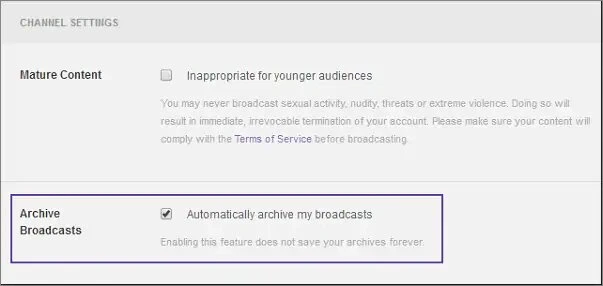
Step 4: Nú aftur í aðal fellivalmyndina, veldu Video Manager og þú munt sjá smámyndir af öllum vistuðu myndskeiðunum þínum.
Step 5: Veldu Eyðublað undir smámyndinni til að vista Twitch myndböndin á tölvuna þína til að skoða þau án nettengingar.
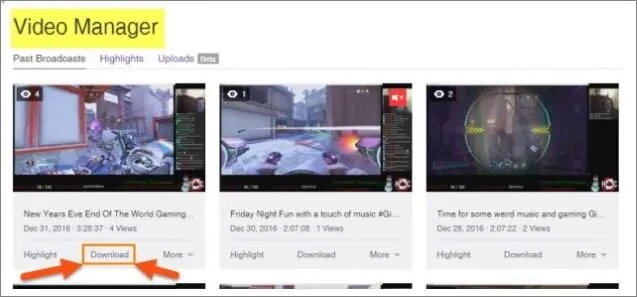
Part 2. Hvernig á að hlaða niður öðrum Twitch VOD
Twitch býður ekki upp á niðurhalsmöguleika til að vista fyrri útsendingar annarra af vefsíðunni. Hvað ef þú rekst á áhugaverð myndbönd búin til af öðrum streymum? Ekki hafa áhyggjur. Það eru nokkur forrit frá þriðja aðila tiltæk til að hjálpa þér að hlaða niður myndböndum frá Twitch.
Vídeóhleðslutæki á netinu
Geturðu halað niður Twitch myndböndum til að horfa á án nettengingar? Taktu því rólega. Vídeóhleðslutæki á netinu mun mæta slíkum þörfum. Þetta vídeó niðurhalstæki gerir það mjög einfalt að hlaða niður myndböndum frá fjölmörgum vídeóstraumsíðum eins og Twitch, TikTok, Facebook, Twitter, YouTube o.s.frv. Þú getur frjálslega hlaðið niður Twitch myndböndum hvort sem þau eru þín eða frá öðrum reikningum.
Svona á að nota Online Video Downloader til að hlaða niður Twitch straumum og myndböndum:
Step 1: Sæktu Online Video Downloader á tölvuna þína og settu það upp. Ræstu síðan forritið.

Step 2: Farðu nú á Twitch vefsíðuna í vafranum þínum og leitaðu síðan að VOD eða bút sem þú vilt hlaða niður. Afritaðu tengilinn hennar.
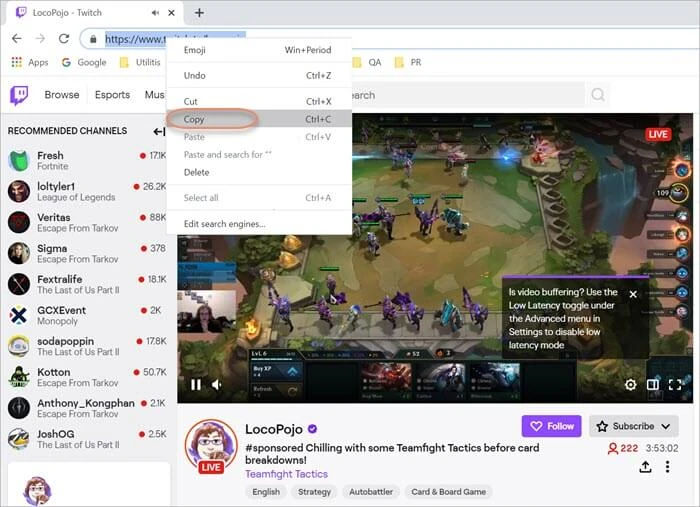
Step 3: Til baka í Downloader og smelltu svo á Límdu vefslóð. Forritið mun skjóta upp glugga þar sem þú getur valið snið og upplausn fyrir niðurhalaða Twitch myndbandið.

Step 4: Smelltu Eyðublað til að byrja að hlaða niður. Hugbúnaðurinn mun sýna þér niðurhalshraðann og þann tíma sem eftir er. Þegar niðurhalinu er lokið skaltu smella á mappa táknið til að finna niðurhalaða Twitch myndbandið.

Kippir Leecher
Twitch Leecher er annað vel hannað forrit til að hlaða niður myndböndum einhvers annars frá Twitch. Það kemur með hreint, einfalt notendaviðmót og er uppfært reglulega. Þetta forrit er öruggt í notkun og laust við njósna- og auglýsingaforrit.
Svona á að nota Twitch Leecher til að hlaða niður Twitch myndböndum sem allir notendur gera:
Step 1: Farðu á opinberu síðuna á Kippir Leecher á GitHub, veldu .exe skrá og smelltu á hana. Veldu síðan Hlaupa og fylgdu leiðbeiningunum til að hlaða niður og setja upp forritið á tölvunni þinni.
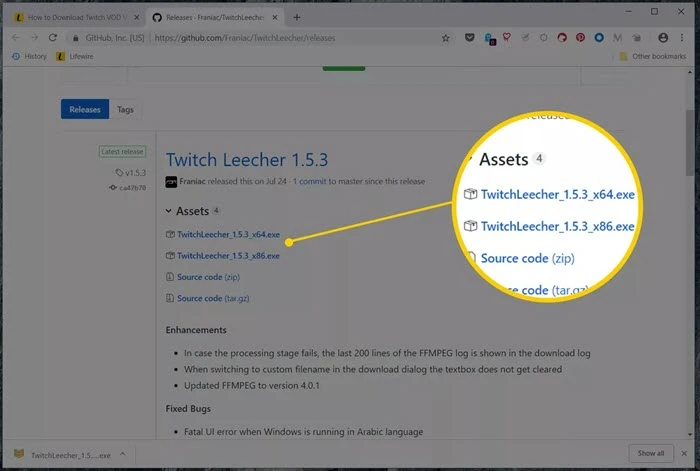
Step 2: Þegar forritið hefur verið sett upp á tölvunni þinni skaltu opna það. Í efstu valmyndinni skaltu velja leit bar og leitaðu að Twitch VOD myndböndunum sem þú vilt hlaða niður og afritaðu hlekkinn.
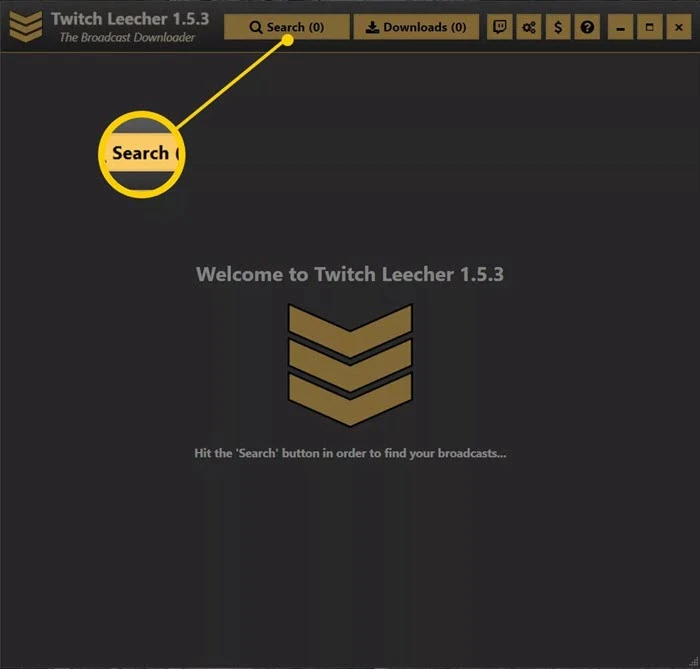
Step 3: Farðu í Slóðir flipann í Twitch Leecher og límdu afritaða myndbandstengilinn í auða reitinn og smelltu síðan á leit.
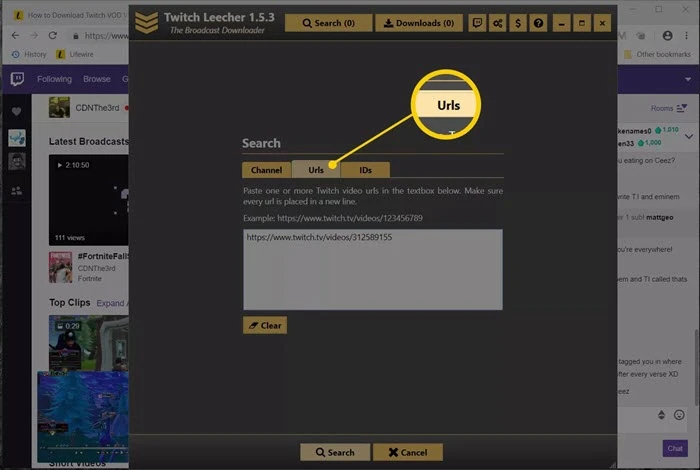
Step 4: Þegar myndbandið birtist skaltu smella á Sækja, og á næsta skjá, veldu gæði myndbandsins og skráarstaðsetningu o.s.frv. Pikkaðu að lokum á Eyðublað neðst til að vista myndbandið á tölvuna þína.
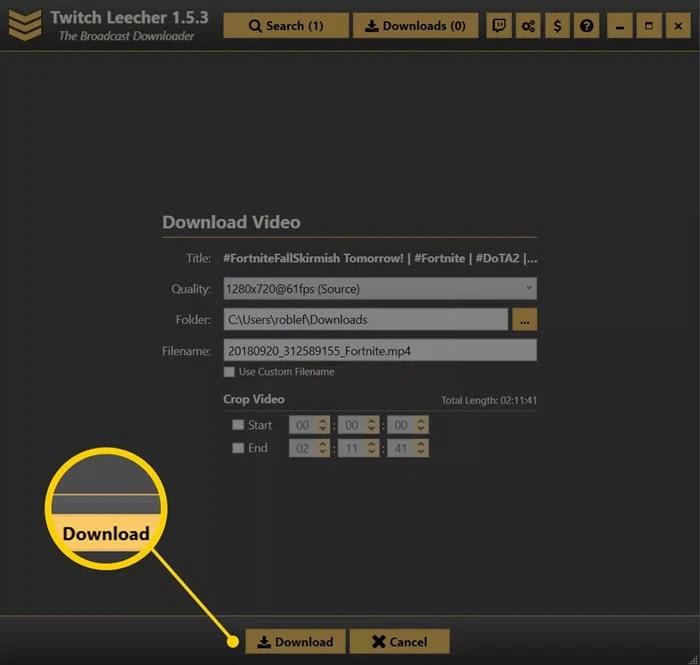
Part 3. Hvernig á að hlaða niður Twitch myndböndum með því að nota Online Downloader Tool
Ef þú vilt ekki setja upp forrit frá þriðja aðila á tölvunni þinni, þá eru mörg verkfæri á netinu sem þú getur notað til að hlaða niður Twitch straumum, myndböndum og myndskeiðum. Vinsamlegast athugaðu að sumar síður geta villt þig til að hlaða niður ruslhugbúnaði, ruslpósti og vírusum. Svo vertu varkár að velja tól sem virkar. Eftirfarandi eru þrjú af bestu verkfærunum á netinu sem þú getur prófað:
YTMP4
Fyrsta nettólið sem þú getur valið er YTMP4 sem kemur með skýrt viðmót. Allt sem þú þarft að gera er að afrita slóðina á Twitch VOD sem þú vilt vista og líma hana inn í innsláttarreitinn. Þetta nettól leyfir þér að velja úttakssnið fyrir myndbandið og hlaða því síðan niður á tölvuna þína.
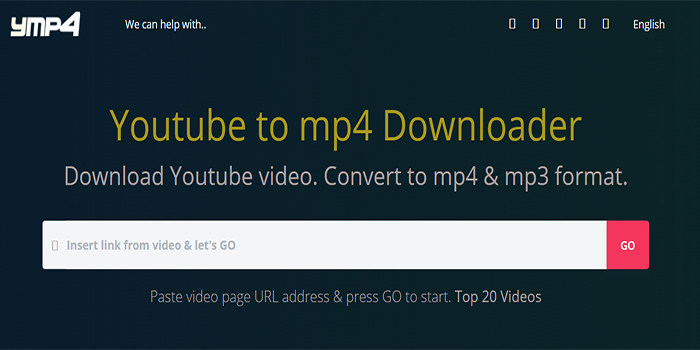
Kostir
- Niðurhalsferlið er einfalt að fylgja.
- Þú getur búist við hröðum niðurhalshraða myndbanda.
Gallar
- Þú gætir þurft að takast á við marga sprettiglugga.
- Twitch myndböndin sem hlaðið var niður gæti mistekist að spila.
Sækja skrá
Fetchfile er annað vinsælt tól á netinu til að hlaða niður Twitch straumum á netinu. Eins og SaveTheVideo, það er mjög auðvelt í notkun. Þetta tól styður ýmis úttakssnið, þar á meðal MP4, WebM, 3GP, o.fl. Til að hlaða niður Twitch myndböndum skaltu einfaldlega líma Twitch VOD hlekkinn í auða reitinn og smella á „Hlaða niður myndbandi“ og velja síðan gæði myndbandsins.
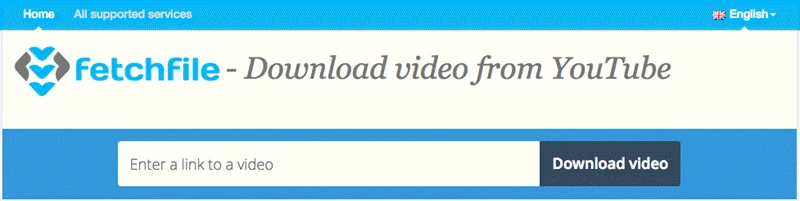
Kostir
- Þetta nettól styður 17 tungumál.
- Þú getur halað niður Twitch myndböndum í 480p, HD, Full HD og Ultra HD.
Gallar
- Þú þarft að takast á við fullt af pirrandi sprettigluggaauglýsingum.
Twitch.online-niðurhalari
Þrátt fyrir nafnið er hægt að nota Online-downloader til að hlaða niður myndböndum frá ekki aðeins Twitch heldur einnig hvaða vídeóstraumssíðum sem er eins og YouTube, Vimeo osfrv. Það sem meira er, þú getur auðveldlega umbreytt Twitch myndböndum í ýmis snið, svo sem MP4, MP3, MOV , 3GP, OGG osfrv.
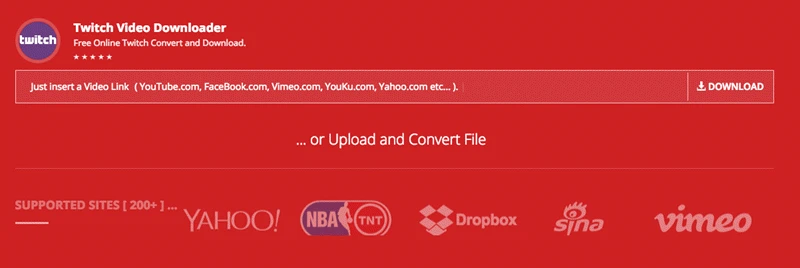
Kostir
- Það virkar með yfir 200 straumspilunarsíðum.
- Það styður mikið úrval af framleiðslusniðum.
Gallar
- Þú þarft að búa til reikning til að umbreyta myndböndum.
- Ef þú velur niðurhalsvalkostinn 1920 x 1080 verður þér vísað á aðra síðu.
Part 4. Hvernig á að sækja Twitch myndbönd á Android ókeypis
Ef þú vilt hlaða niður Twitch myndböndunum í Android símann þinn, gefðu upp Sækja myndbandið á netinu fyrir Android tilraun. Þetta er Android app sem þú getur hlaðið niður ókeypis frá Google Play Store og notað til að hlaða niður myndböndum frá vinsælustu mynddeilingarsíðunum þar á meðal Twitch. Það er frekar auðvelt í notkun, en þú þarft að kaupa úrvalsútgáfuna fyrir $0.99 til að fá aðgang að öllum eiginleikum.
Svona á að hlaða niður Twitch myndböndum á Android tæki:
- Finndu Twitch VOD eða bútinn sem þú vilt vista og afritaðu síðan slóð þess.
- Opnaðu síðan appið og límdu slóðina inn í það. Ýttu á Eyðublað að halda áfram.
- Twitch myndbandið verður spilað í vafranum og síðan hlaðið niður á Android tækið þitt.
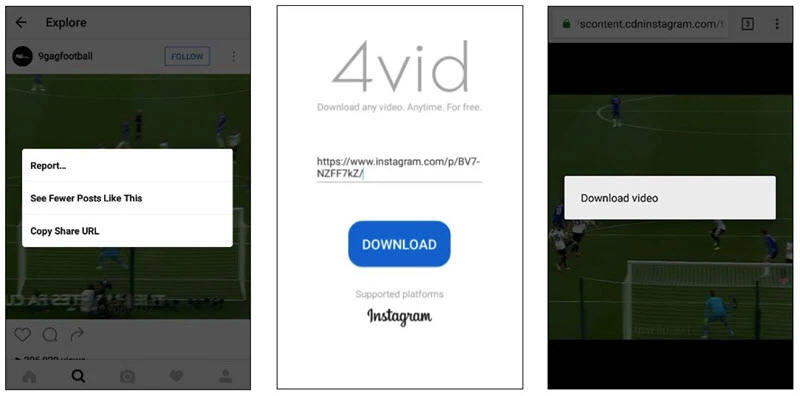
Part 5. Hvernig á að sækja Twitch myndbönd á iPhone
Ef þú vilt hlaða niður Twitch myndböndum á iPhone eða iPad mælum við með því að nota VLC fyrir iOS. Það er vinsæll fjölmiðlaspilari sem getur verið mjög gagnlegur fyrir niðurhalsmyndbönd frá ýmsum síðum þar á meðal Twitch.
Svona á að hlaða niður Twitch myndböndum á iPhone eða iPad:
- Opnaðu hlekkinn fyrir Twitch myndbandið eða innskotið sem þú vilt vista og afritaðu tengilinn þess.
- Opnaðu síðan VLC á iPhone eða iPad og bankaðu á VLC lógóið efst í vinstra horninu.
- Í valmyndinni sem birtist skaltu smella á Downloads og límdu hlekkinn í veffangastikuna efst, þá byrjar að hlaða niður myndböndunum strax.
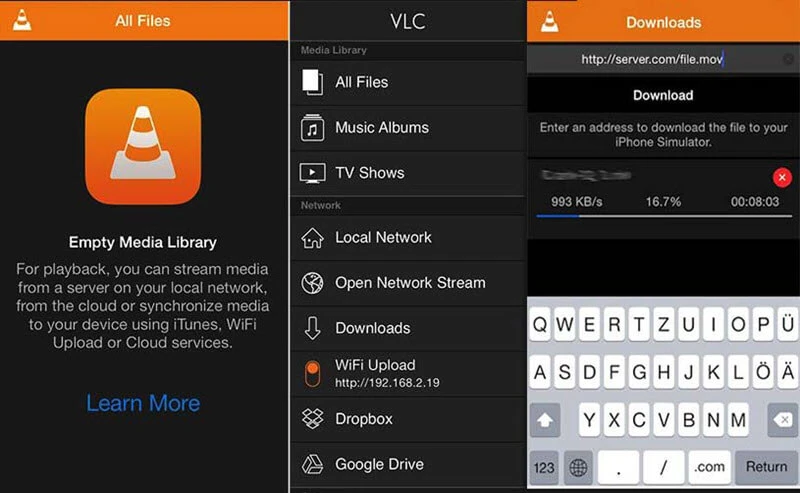
Hversu gagnlegt var þessi færsla?
Smelltu á stjarna til að meta það!
Meðaleinkunn / 5. Atkvæðagreiðsla:



![15 bestu ókeypis Anime vefsíður til að horfa á Anime á netinu [2022]](https://www.getappsolution.com/images/website-anime-390x220.jpg)
